Архива v3.5 (и более поздних версий) может быть настроена синхронизировать структуру папок, связанную со всеми почтовыми ящиками в среде MS Exchange 2007/2010/2013. При авторизации под учетной записью Аудитора вид папок отобразит все почтовые ящики, доступные в MS Exchange. Фильтр в нижнем левом углу экрана легко позволит пользователю фильтровать поисковые результаты нужных почтовых ящиков.
Архива отслеживает, как состояние папок меняется со временем. Поле даты в верхнем левом угу позволяет выбирать время показа. К примеру, выбрав дату 31 Мая, 2013, вы увидите структуру папок, которая была актуальна на это время синхронизации. Эта опция позволяет практически волшебным образом заглянуть в историю любого почтового ящика MS Exchange.
Синхронизация Exchange
Чтобы включить синхронизацию папок Exchange в Архива v3.5 (и более поздних версиях):
- Следуйте инструкциям в разделе Авторизация для настройки авторизации через Active Directory
- Следуйте инструкциям в разделе Exchange для настройки учетной записи имперсонализации.
- Создайте и включите соедиение с клиентом Exchange в Соединениях.
- Разрешите просмотр в виде дерева, выбрав в поле Показать дерево папок вариант "Когда данные доступны" (во вкладке Настройка -> Настройки поиска)
Как только эти шаги сделаны, Архива должна периодически синхронизировать папки с MS Exchange.
В качестве дополнительного бонуса при синхронизации с MS Exchange Архива будет автоматически архивировать все данные контактов (vCard) и информацию из календаря (iCal).
Права на просмотр папок
Архива использует фильтр просмотра роли авторизовавшегося пользователя, чтобы определить, какие почтовые ящики и папки должны быть показаны. К примеру, пользователь, наделенный ролью User с фильтром просмотра %email%, сможет увидеть только папки, относящиеся непосредственно к нему. Аудитор, наделенный ролью Auditor с незаполненными поисковым фильтром, сможет увидеть все папки из соответствующих им всех почтовых ящиков.
Чтобы отключить просмотр папок для всех, во вкладке Настройка -> Настройки поиска выберите из выпадающего окна Показать дерево папок вариант, который устраивает именно вас.
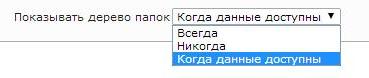
Импорт Exchange
При импорте писем с использованием прямого импорта данных Exchange, папки Exchange, календарь и контакты также будут импортированы.
Импорт папок PST
При импортировании PST данных во вкладке Настройка -> Тома -> Импорт данных Архива автоматически импортирует структру папок PST данных.